Fazer folhetos (Impressão de folhetos)
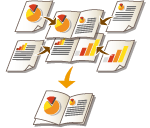 | É possível programar a disposição de impressão, para que as impressões sejam apresentadas como um folheto ao serem dobradas ao meio. Através da utilização de opções, é possível processar operações automaticamente, como a dobragem ao meio e o agrafamento do vinco (finalizar-agrafar). Equipamento opcional |
 |
PapelExistem restrições quanto ao papel que pode ser utilizado com esta função. Tome nota do seguinte. Para obter informações sobre restrições quanto ao papel utilizado para cada opção, consulte Características técnicas do hardware. Dependendo do formato e do tipo de papel, a impressão de folhetos poderá não estar disponível. O número de folhas a imprimir com o finalizador-agrafador é limitado. O papel que pode ser utilizado para as páginas do conteúdo e da capa é limitado. |
1
Carregue em <Aceder a ficheiros guardados>. Ecrã <Início>
2
Selecione uma caixa de correio, selecione um ficheiro que pretenda imprimir e carregue em <Imprimir>.
3
Carregue em <Alterar progs impressão> e <Opções>.
4
Carregue em <Folheto>.
5
Carregue em <Leitura folh.>.

Ao copiar um original que já se encontra no formato de folheto impresso, por exemplo, na máquina através da cópia de folhetos, carregue em <Não ler folhetos>.
6
Selecione a forma de encadernação do folheto.
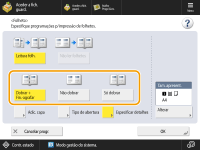
7
Programe o formato do original e o formato da impressão.
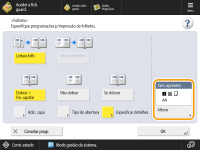
Carregue em <Alterar> em <Tam. apresent.> e selecione o formato de papel do folheto.
8
<Adic. capa>  Especifique as programações da capa e carregue em <OK>.
Especifique as programações da capa e carregue em <OK>.
 Especifique as programações da capa e carregue em <OK>.
Especifique as programações da capa e carregue em <OK>.Selecione se pretende imprimir para a capa e para a contracapa.
Carregue em <Alterar> em <Formato papel> e selecione o formato de papel da capa e a origem de papel.

Certifique-se de que utiliza o mesmo formato de papel para as páginas da capa e do conteúdo.
Se utilizar papel grosso para a capa, é possível que não consiga imprimir mesmo que selecione <Imprimir>, dependendo da espessura do papel. Para mais informações, consulte Papel disponível.
9
<Tipo de abertura>  Selecione o tipo de abertura e carregue em <OK>.
Selecione o tipo de abertura e carregue em <OK>.
 Selecione o tipo de abertura e carregue em <OK>.
Selecione o tipo de abertura e carregue em <OK>.10
Carregue em <Especificar detalhes> e especifique programações detalhadas, conforme for necessário.
 Se o número de páginas for elevado
Se o número de páginas for elevado
Se o número de páginas for elevado e não for possível agrafar o folheto em conjunto, poderá dividi-lo em volumes, para que possam ser agrafados.
1 | Carregue em <Folheto dividido>. |
2 | Introduza o número de páginas por volume. |
3 | Carregue em <OK>  <OK>. <OK>. |
 Se as páginas interiores sobressaírem após serem dobradas ao meio
Se as páginas interiores sobressaírem após serem dobradas ao meio
Se uma pilha de papel for dobrada ao meio, as páginas interiores irão sobressair à medida que o número de páginas aumenta. É possível corrigir este deslocamento do papel. São necessários produtos opcionais para utilizar esta função.
Sem correção | Com correção | |
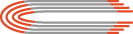 | 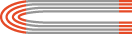 | |
As secções vermelhas estão em deslocamento | As secções vermelhas estão alinhadas |
1 | Carregue em <Correção do desvio>. |
2 | Carregue em <Auto> ou <Manual>. Se selecionar <Manual>, introduza o valor de correção com  / / . . |
3 | Carregue em <OK>  <OK>. <OK>. |

Se <Corte> for apresentado, é possível cortar a parte sobressaída para alinhar a extremidade do folheto.

Se for possível selecionar <Ajustar largura de corte>, poderá ajustar a posição de corte.
 Quando ajustar a posição da dobragem de finalização-agrafamento e a posição de agrafamento
Quando ajustar a posição da dobragem de finalização-agrafamento e a posição de agrafamento
Ajuste a posição da dobragem de finalização-agrafamento e a posição de agrafamento, para que estejam no centro do papel. Imprima uma página de teste, verifique o estado atual da posição de dobragem e da largura de deslocação na página de teste e, em seguida, efetue o ajuste.
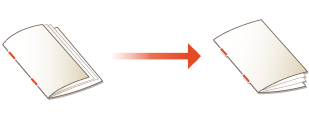
1 | Carregue em <Aj. posição dobra p/finaliz.-agraf./pos. agraf.>  <Seguinte>. <Seguinte>. |
2 | Selecione a origem de papel que contém o papel a utilizar e carregue em <Inic. impressão>. A página de teste é impressa. |
3 | Selecione o estado atual da posição da dobra, programe a largura de deslocação e carregue em <Seguinte>. Verifique o estado atual da posição de dobragem e da largura de deslocação na página de teste. |
4 | Selecione o estado atual da posição de agrafamento e programe a largura de deslocação. Verifique o estado atual da posição de agrafamento e da largura de deslocação na página de teste. |
5 | Carregue em <OK>. |
6 | Carregue em <Inic. impressão> para imprimir novamente a página de teste e, em seguida, verifique os resultados do ajuste. Para terminar o ajuste sem imprimir a página de teste, carregue em <Concluído>. |
7 | Carregue em <Concluído>. Se forem necessários mais ajustes, carregue em <Reajustar> e repita os Passos 3 a 6. |
 Ajustar a posição de dobragem do papel
Ajustar a posição de dobragem do papel
Se tiver selecionado <Só dobrar> no passo 6, será possível alterar a posição de dobragem a partir do centro.
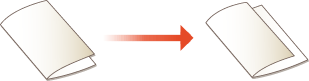
1 | Carregue em <Aj. posição da dobra>. |
2 | Selecione o papel para impressão e introduza a posição de dobragem do papel. |
3 | Carregue em <OK>  <Fechar> <Fechar>  <OK>. <OK>. |
 Comprimir a lombada de um folheto finalizado-agrafado
Comprimir a lombada de um folheto finalizado-agrafado 
Este modo permite comprimir a lombada de um folheto finalizado-agrafado.
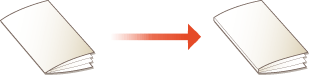
1 | Carregue em <Prensa para final.-agraf.>. |
2 | Ajuste a força da prensa para finalização-agrafamento. |
3 | Carregue em <OK>  <Fechar> <Fechar>  <OK>. <OK>. |
11
Carregue em <OK>  <Fechar>.
<Fechar>.
 <Fechar>.
<Fechar>.12
Carregue em <Inic. impressão>.
A impressão é iniciada.